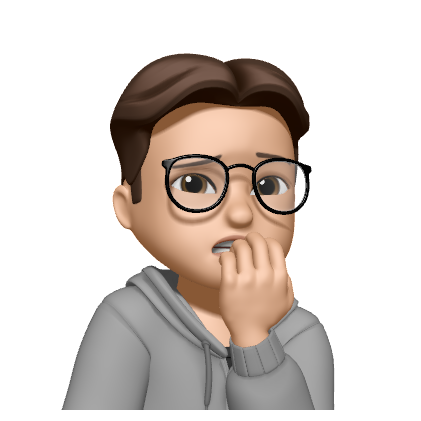Package Manager
패키지 관리자(package manager, 패키지 매니저), 패키지 관리 시스템(package management system)은 컴퓨터의 운영 체제를 위해 일정한 방식으로 컴퓨터 프로그램의 설치, 업그레이드, 구성, 제거 과정을 자동화하는 소프트웨어 도구들의 모임이다.
Linux 계열에는 apt-get, yum 등의 패키지관리자가 있다. 하지만 MacOs에서는 앞의 두 패키지 관리자는 사용할 수 없다. 대신 MacOS에는 homebrew 라는 패키지관리자가 존재한다.
homebrew 에 대해 살펴보자.
Homebrew
Homebrew는 맥스 호웰Hax Howell이 만든 macOS 용 패키지 관리 애플리케이션입니다. 홈브류는 루비로 개발되고 있으며, 2009년 처음 릴리스되었습니다. 2019년 2월에 2.0이 릴리즈 되었으며, 2021년 2월 5일 애플 실리콘을 공식 지원하는 3.0.0 버전이 릴리스되었습니다.
homebrew이전에도 커맨드라인에서 사용가능한 맥OS 용 패키지 관리자들이 있었습니다만, 현재는 홈브류가 사실상 표준으로 자리잡았습니다. 맥OS에서 프로그래밍을 하는 프로그래머들에게는 거의 필수적인 도구입니다.* apt-get 등 리눅스의 패키지 관리자들과 사용법이 비슷해서 쉽게 사용할 수 있다는 장점이 있습니다. 홈브류는 주로 커맨드라인 도구나 시스템 패키지들을 설치하는 데 사용합니다만, 캐스크Cask 확장을 통해 GUI 애플리케이션 설치에도 사용할 수 있습니다. 기본적으로 맥OS용 패키지 관리자이지만, 리눅스나 윈도우의 WSL도 지원하고 있습니다.
homebrew는 편리하게 사용할 수 있다는 장점이 있습니다만, 커뮤니티 기반으로 운영되기 때문에 패키지의 안정성이 보장되지 않는다는 단점이 있습니다. 일부 리눅스 배포판의 경우 패키지 버전 정책이 매우 보수적이지만, 홈브류로 패키지를 설치하는 경우 거의 항상 최신 버전이 설치됩니다. 구버전의 패키지를 설치하는 것도 가능하지만 번거로운 편입니다.
1. homebrew 설치하기
homebrew 설치에 앞서서 엑스코드Xcode 커맨드라인 툴을 미리 설치해두는 것을 추천합니다.
% xcode-select --install이미 설치되어있다면 설치되어있다는 문구가 뜬다.
- xcode 설치 이후, homebrew를 설치해보자.
homebrew공식 홈페이지에 설치 명령어를 그대로 복사해 터미널에 붙여넣고return을 입력하면 된다.
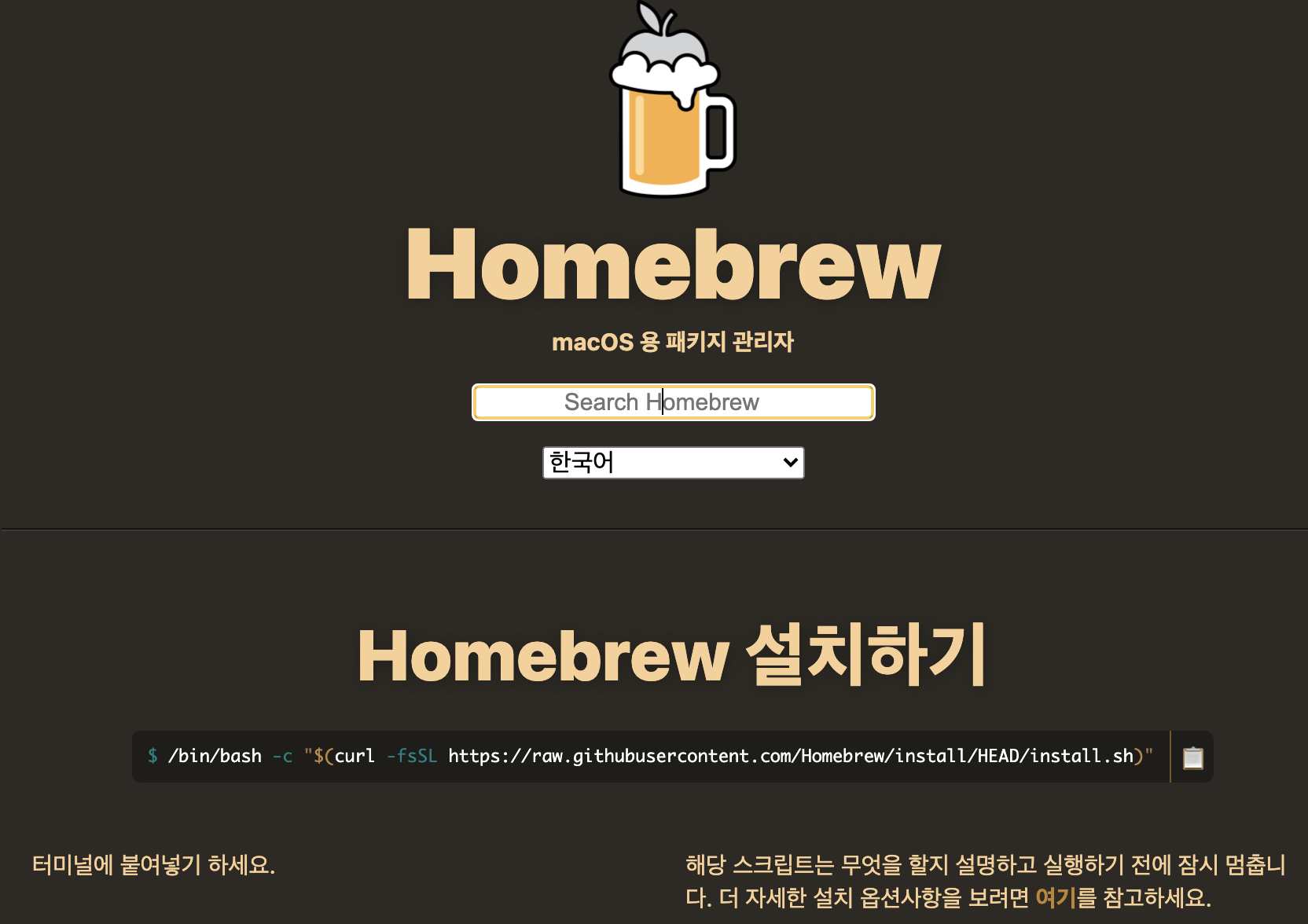
/usr/bin/ruby -e "$(curl -fsSL https://raw.githubusercontent.com/Homebrew/install/master/install)"
Press RETURN to continue or any other key to abort문장이 나오면 설치가 완료된 것이고return을 입력하면 완료가 된다.
2. 버전 확인
% brew -v
% brew --version- 버전을 확인하는 명령어이다.

3. homebrew 업데이트
% brew update4. homebrew 삭제
% ruby -e "$(curl -fsSL https://raw.githubusercontent.com/Homebrew/install/master/uninstall)"- 설치할때 명령어에서
install->uninstall로 바꿔주면 된다.
5. Package 설치
- 패키지이름 검색
% brew search + 패키지이름- 패키지 설치
% brew install + 패키지이름- 패키지의 정보 확인
% brew info + 패키지이름- 패키지 업그레이드
% brew upgrade + 패키지이름- 패키지 삭제
% brew remove + 패키지이름6. file download(wget)
wget명령어를 사용하여 인터넷 파일을 다운로드 받을 수 있다. GNU Wget(간단히 Wget, 이전 이름: Geturl)는 웹 서버로부터 콘텐츠를 가져오는 컴퓨터 프로그램으로, GNU 프로젝트의 일부이다. 이 프로그램의 이름은 월드 와이드 웹과 get에서 가져온 것이다. HTTP, HTTPS, FTP 프로토콜을 통해 내려받기를 지원한다.
MacOS wget을 기본적으로 지원하지 않는다. 그렇기 때문에 wget명령어를 사용할 수 있도록 homebrew를 통해 설치하고 사용해보자.
wget설치
% brew install wgetwget사용
wget http://unsplash.com/photos/8V8qCIIo554/downloadwget옵션 (-O : 파일이름 저장)
wget -O paris.jpeg http://unsplash.com/photos/8V8qCIIo554/downloadwget옵션 살펴보기
wget --helpwget --help를 통해 여러가지 사용 옵션을 확인할 수 있다.